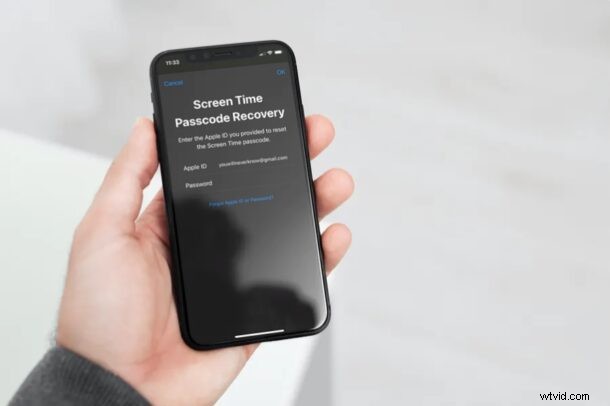
Ztratili jste nebo zapomněli náhodou přístupový kód, který používáte pro Čas u obrazovky na iPhonu nebo iPadu vašeho dítěte? Naštěstí existuje způsob, jak resetovat přístupový kód Čas u obrazovky bez ztráty všech nastavení.
Čas u obrazovky vám umožňuje sledovat využití zařízení a může také sloužit jako sada nástrojů rodičovské kontroly, u kterých je v druhé situaci důležité používat heslo k ochraně jejich nastavení. To zabrání dětem a dalším uživatelům provádět jakékoli změny ve vašem přizpůsobeném nastavení Času u obrazovky. Pokud tedy zapomenete svůj vlastní přístupový kód, nebudete moci provádět další úpravy ani Čas u obrazovky.
Potřebujete znovu získat přístup k nastavení času u obrazovky? Probereme, jak můžete resetovat přístupový kód Čas u obrazovky na iPhonu nebo iPadu.
Jak resetovat heslo pro čas u obrazovky na iPhone a iPad
Budete potřebovat přístup ke svému Apple ID a budete moci resetovat svůj přístupový kód Screen Time, zbytek je docela snadný.
- Z domovské obrazovky iPhonu nebo iPadu přejděte na „Nastavení“.

- V nabídce nastavení přejděte dolů a klepněte na „Čas obrazovky“
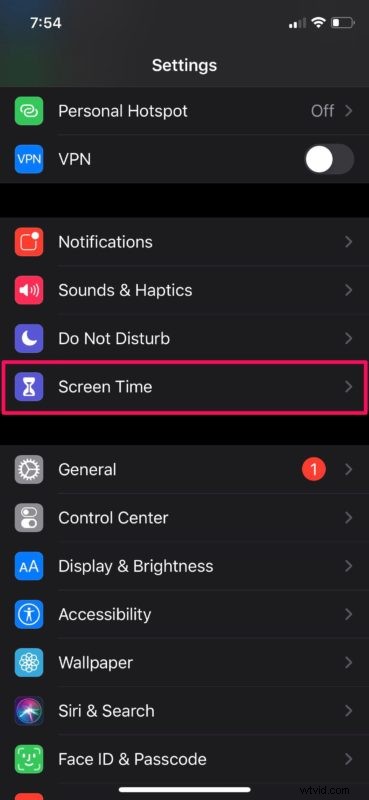
- Nyní přejděte dolů a klepněte na „Změnit heslo času obrazovky“.
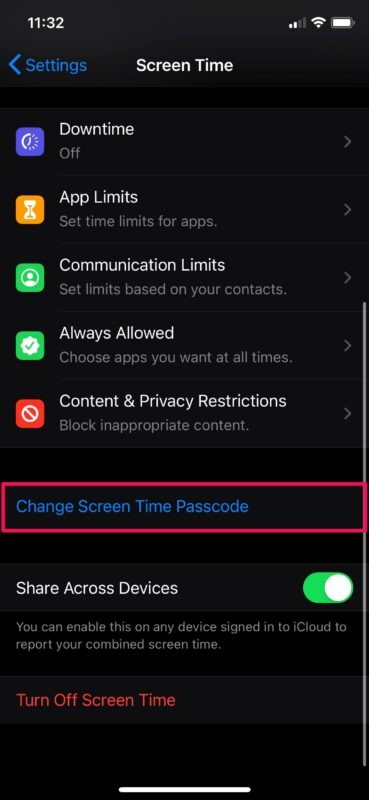
- Budete mít možnost heslo změnit nebo deaktivovat. Chcete-li pokračovat, vyberte možnost „Změnit heslo času u obrazovky“.
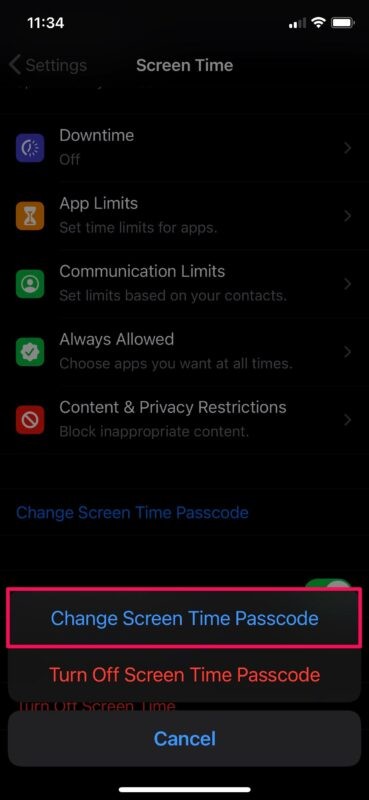
- Nyní budete vyzváni k zadání aktuálního přístupového kódu. Klepněte na „Zapomněli jste heslo? jak je znázorněno na snímku obrazovky níže.
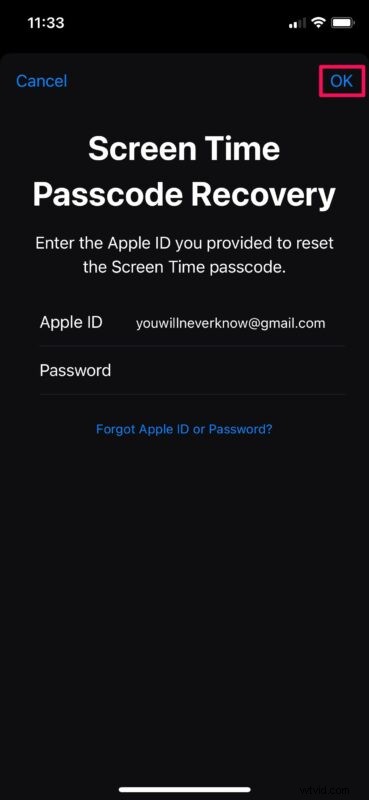
- Tím se dostanete do Screen Time Passcode Recovery, kde můžete zadáním přihlašovacích údajů Apple ID resetovat heslo. Vyplňte jej a pokračujte klepnutím na „OK“.
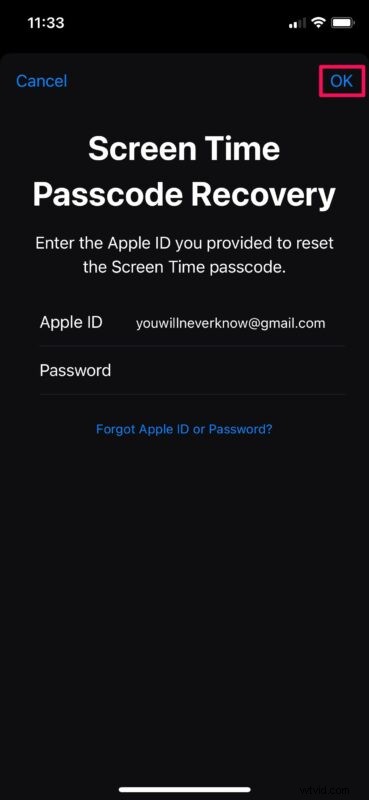
- Jak můžete vidět zde, nyní budete moci zadat nový přístupový kód Čas u obrazovky.
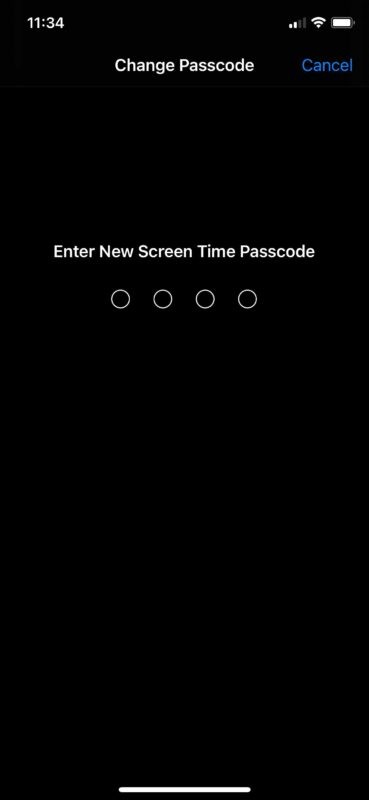
Teď jste se naučili, jak resetovat přístupový kód Screen Time na vašem iPhonu nebo iPadu, to nebylo tak špatné, že?
V některých případech nebudete mít přístup k možnosti obnovení hesla pro čas obrazovky. Je to vaše vlastní chyba. Když na svém iOS zařízení nastavíte nový přístupový kód Screen Time, budete vždy vyzváni, abyste pro účely obnovení použili své Apple ID, ale pokud tento krok přeskočíte, nebudete moci resetovat přístupový kód na svém zařízení pomocí tuto metodu.
Ujistěte se, že používáte přístupový kód Čas u obrazovky, který je těžké uhodnout, a občas jej aktualizujte, abyste zabránili ostatním uživatelům, aby si pohrávali s nastavením Času u obrazovky a neprováděli zbytečné změny.
Samozřejmě můžete také vypnout přístupový kód Screen Time nebo dokonce úplně deaktivovat Screen Time, pokud tuto funkci nepoužíváte na iPhone nebo iPad.
Pokud jste při nastavování času u obrazovky nepoužili k obnovení své Apple ID, nezoufejte. Můžete vyzkoušet metody poslední instance, jako je obnovení vašeho iOS zařízení do předchozí zálohy iCloud nebo iTunes před datem nastavení přístupového kódu. Nebo můžete kontaktovat oficiální podporu Apple prostřednictvím apple.com nebo navštívit Apple Store pro pomoc. V každém případě ztratíte přístup k aktuálnímu nastavení času u obrazovky. Pokud jste však pokročilý uživatel, můžete využít nástroje třetích stran, jako je vyhledávač pinů.
Doufáme, že se vám podařilo resetovat přístupový kód Čas u obrazovky bez problémů. Pokud jste přeskočili krok pro obnovení přístupového kódu pomocí Apple ID, vyzkoušeli jste další metody, které jsme právě zmínili? Sdělte nám své zkušenosti a případné tipy v komentářích níže a nezapomeňte se také podívat na další tipy pro Čas u obrazovky.
